• Кнопки Межі і Колір заливки на панелі Стандартна
1) Виділити таблицю
2) Виконати команду Меню Формат - Автоформат
3) У вікні вибрати потрібний стиль і натиснути ОК
Під форматуванням осередків розуміють застосування до вмісту осередків різних форматів даних, зміна шрифту, меж і заливок, різне вирівнювання і зміна напрямку тексту, об'єднання осередків тощо.
Формати даних Excel
Для кожної щойно створеної робочої книги використовується стиль Звичайний. У ньому для всіх осередків заданий числовий формат ЗАГАЛЬНИЙ: значення осередків представляються в тому вигляді, в якому вони введені з клавіатури.
Якщо вводити в клітинку число, то вмісту присвоюється один з підтримуваних в Excel форматів.
Наприклад, якщо введено 11:54, то осередку автоматично присвоюється формат часу. При видаленні форматування в такій комірці (командою Правка - Очистити - формати) буде представлено її фактичний вміст - число 0,49583333, тому що Excel перетворив дату в числа, розділивши 11 на 54.
Якщо введено число 60%, то після очищення формату в осередку буде вказано число 0,6 і т.д.
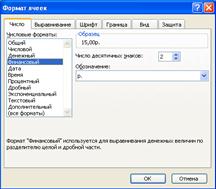
Щоб привласнити осередкам числовий формат, потрібно:
1) Виділити осередки
2) Виконати одну з дій:
• Кнопки на панелі Форматування
3) У вікні Формат ячеек на вкладці Число користувач може вибрати потрібний формат, прочитати пояснення до нього, а також задати додаткові параметри, як, наприклад, число десяткових знаків, позначення грошової одиниці та ін.
Іноді при присвоєнні певних форматів числа в осередках перетворюються в вид: ######. В цьому випадку потрібно збільшити ширину стовпця.
Оформлення тексту виконується наступними способами:
• Панель інструментів Форматування
Вирівнювання тексту в осередках
• Кнопки на панелі Форматування (вирівнювання тексту всередині осередків)
• Кнопка Об'єднати і помістити в центрі панелі Форматування (об'єднує виділені елементи в одну і вирівнює текст по центру об'єднаної комірки)
• Меню Формат - Осередки - вкладкаВиравніваніе
На вкладці Вирівнювання в вікні Формат ячеек можливо:
• Вирівняти текст в осередках в ширину (по горизонталі) і в висоту (по вертикалі)
• Змінити орієнтацію напису. в блоці Орієнтація вказати поворот тексту в градусах або вручну на зразку перетягнути червоний ромб написи.
• Об'єднати виділені осередки, поставивши галочку в поле Об'єднання осередків
• Всі осередки за замовчуванням можна заповнювати тільки в один рядок. Часто виникає необхідність розташувати довгий текст комірки в кілька рядків. Для цього необхідно вирішити перенесення за словами:
Меню Формат - Осередки - вкладкаВиравніваніе - блокОтображеніе - полепереносіть за словами.
I спосіб: методом перетягування (Drag and Drop)
1) Виділити блок осередків
2) Підвести покажчик миші знизу так, щоб покажчик перетворився в білу стрілку
3) З натиснутою лівою кнопкою миші перенести (скопіювати: з клавішею Ctrl) дані на нове місце (в місці вставки кількість вільних осередків повинно бути не менше самого копійованого блоку)
1) Виділити блок осередків для переміщення (копіювання)
2) Команда Вирізати (Копіювати) - виділений блок буде обрамлений біжить пунктирною рамкою
3) В тому місці, куди потрібно вставити дані, виделітеточно такий жепо розміром і формеблок осередків
Примітка. 1) команди роботи з буфером обміну - в Меню Правка, в КЗМ, на панелі Стандартна і поєднання клавіш навпроти кожної команди в Меню Правка.